Učestalo pri izradi inventure dolazimo do pronalaska inventurnih razlika.
One nam se najčešće manifestiraju kroz tri najčešće situacije:
- Došlo je do zamjene artikla
- Utvrdili smo manjak
- Utvrdili smo višak
Navedene poslovne događaje bilježimo na dokumentu
Komisijski zapisnik unutar modula
Komisijski zapisnik.
Kreiranje novog komisijskog zapisnika
Kako bi kreirali novi komisijski zapisnik odaberemo aplikaciju
Komisijski zapisnik i u donjem desnom uglu ekrana gumb
" Izradi " .
Otvara nam se ekran u kojem unosimo opis zapisnika, datum zapisnika te biramo skladište za koji kreiramo dokument.
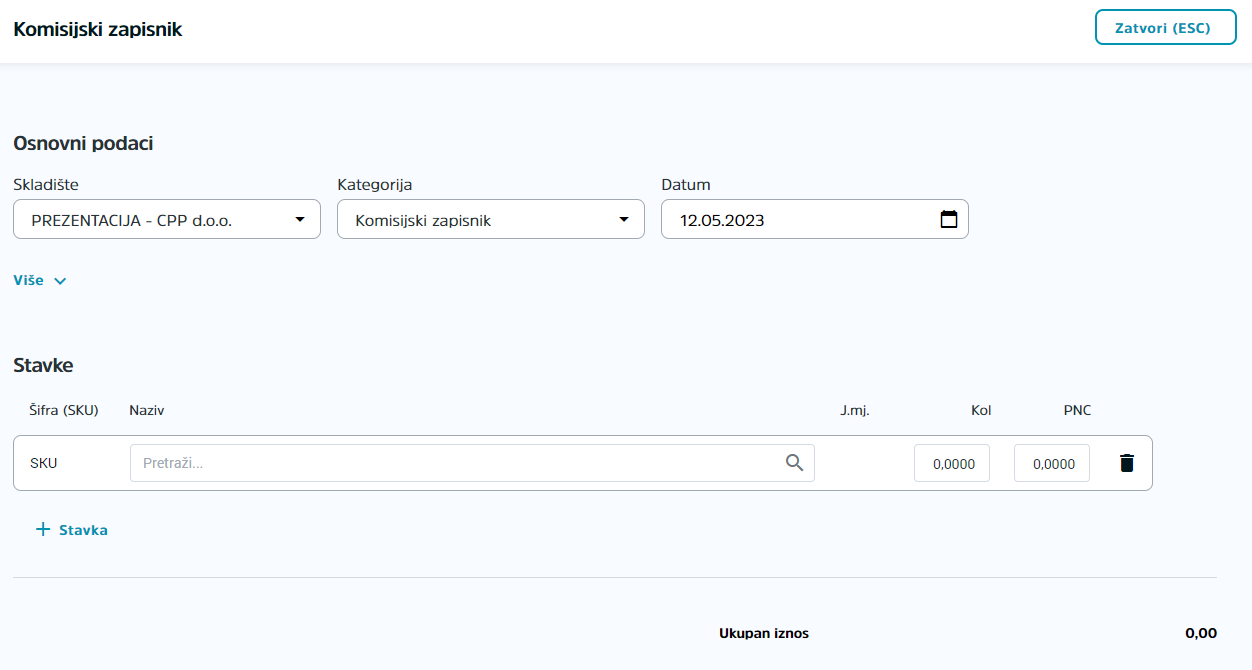
Rad sa stavkama komisijskog zapisnika
U donjem dijelu imamo dio za unos stavaka.
Unutar pretrage pronađemo željeni artikal i dodamo ga odabirom sa izbornika.
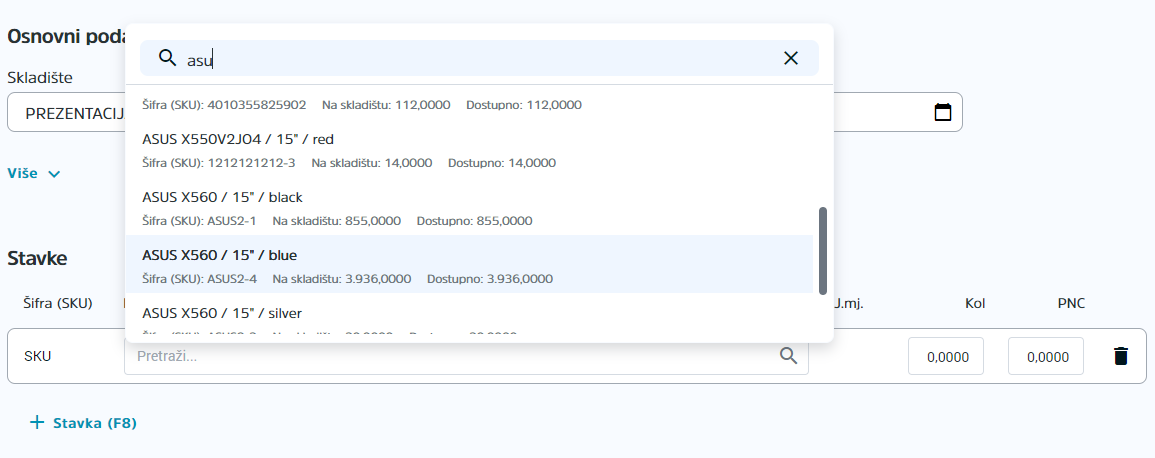
Ukoliko smo utvrdili kako nam npr. fizički nedostaje 1 kom određene stavke unosimo količinu -1. Kod fizičkog viška bi upisali količinu 1.
Unutar komisijskog zapisnika moguće je
ručno napraviti korekciju prosiječne nabavne cijene ukoliko ona nije ispravna za željene količine. Za dodavanje slijedeće stavke odaberemo
+ STAVKA.
Kada smo gotovi sa unosom odaberemo gumb
Spremi ili tipku
F9.
Ukoliko želimo ukloniti stavku sa popisa kliknemo na ikonicu kante s desne stane.

Ukoliko želimo na kraju možemo u polje napomene dodati neku opcionalnu
napomenu za ovaj dokument.
Nakon što smo gotovi sa komisijskim zapisnikom možemo ga
zaključiti,
kopirati,
ispisati ili
izbrisati.
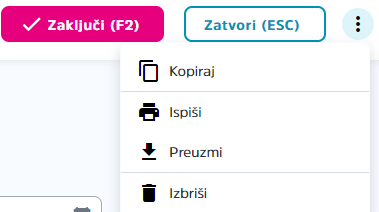
Dodavanje stavki čitanjem barkodova putem kamere mobilnog uređaja
Ukoliko koristimo mobilni uređaj, moguće je iskoristiti njegovu kameru kako bi
očitali barkod proizvoda i automatski ga dodali na dokument.
